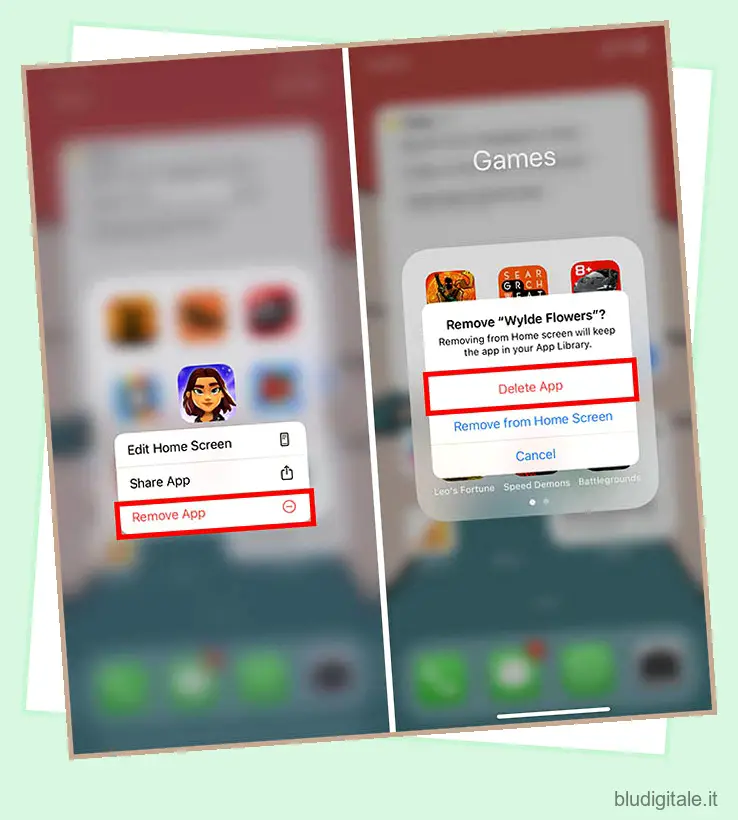Sia che lo spazio di archiviazione del tuo iPhone stia per esaurirsi o che tu abbia solo un sacco di app inutili che rallentano la risposta del tuo iPhone , l’eliminazione di app è una pratica che dovresti adottare e prendere un’abitudine frequente. Fortunatamente, l’eliminazione di app su iPhone è abbastanza semplice e diretta. Quindi, ecco come eliminare le app su iPhone con iOS 15, iOS 14 o qualsiasi altra versione di iOS.
Disinstalla/rimuovi app su iPhone e iPad (2022)
Esistono molti modi per disinstallare le app su iPhone. Inoltre, a seconda della versione iOS che stai utilizzando, ci sono anche lievi differenze nel processo. Ecco perché abbiamo suddiviso questa guida in sezioni basate sulle versioni di iOS, in modo che tu possa iniziare facilmente con il processo di eliminazione delle app sul tuo iPhone. Abbiamo anche discusso di come eliminare le app senza eliminare i loro documenti e dati.
Se volete continuare a leggere questo post su "Come eliminare le app su iPhone" cliccate sul pulsante "Mostra tutti" e potrete leggere il resto del contenuto gratuitamente. ebstomasborba.pt è un sito specializzato in Tecnologia, Notizie, Giochi e molti altri argomenti che potrebbero interessarvi. Se desiderate leggere altre informazioni simili a Come eliminare le app su iPhone, continuate a navigare sul web e iscrivetevi alle notifiche del blog per non perdere le ultime novità.
Come sempre, puoi utilizzare il sommario di seguito per sapere come eliminare le app su iPhone per la tua versione iOS. Sommario
Quali app integrate puoi eliminare su iPhone?
Apple ti consente di eliminare diverse app proprietarie. Quindi, se li trovi inutili, puoi sbarazzarti di quelli indesiderati. Ecco l’elenco completo delle app integrate che puoi eliminare sul tuo iPhone con iOS 12 o versioni successive.
- Libri
- Calcolatrice
- Calendario
- Bussola
- Contatti
- FaceTime
- File
- Casa
- Itunes store
- Posta
- Mappe
- Misurare
- Musica
- Notizia
- Appunti
- Podcast
- Promemoria
- Scorciatoie
- Azioni
- Suggerimenti
- Tradurre
- tv
- Memo vocali
- Orologio
- Tempo atmosferico
Nota:
- Tieni presente che anche dopo aver eliminato l’app Contatti, le informazioni di contatto rimarranno disponibili tramite Telefono, Messaggi, Posta, FaceTime e altre app.
- Tieni presente che se elimini un’app integrata, ciò influirà sulle relative funzioni di sistema o informazioni sul tuo Apple Watch .
- In iOS 10, Apple ti consente di rimuovere le app integrate solo dalla schermata principale del tuo dispositivo poiché non puoi eliminarle.
- Anche dopo aver eliminato l’app FaceTime, sarai comunque in grado di effettuare e ricevere chiamate FaceTime nell’app Contatti e Telefono.
- Se elimini Apple Maps, Apple Music, Apple Books e Apple Podcast, non potrai più utilizzarli con CarPlay .
- Se elimini l’app Apple Music, non sarai in grado di riprodurre contenuti audio nella sua libreria utilizzando app Apple o app di terze parti su determinati stereo per auto o ricevitori stereo.
- Se provi a eliminare l’app Watch sul tuo iPhone associato all’Apple Watch, ti verrà chiesto di disaccoppiare prima l’Apple Watch .
Elimina app su iPhone con iOS 14 e iOS 15
Se utilizzi iOS 14 o l’ultimo iOS 15 sul tuo iPhone, hai un paio di modi per disinstallare le app. Il primo e più semplice è ovviamente direttamente dalla schermata iniziale. Diamo prima un’occhiata a questo, quindi discuteremo degli altri modi in cui puoi rimuovere le app dal tuo iPhone.
Elimina le app dalla schermata principale
- Nella schermata iniziale, tocca e tieni premuta l’icona dell’app che desideri eliminare. Nel menu contestuale che si apre, tocca “Rimuovi app”. Quindi, tocca “Elimina app”.
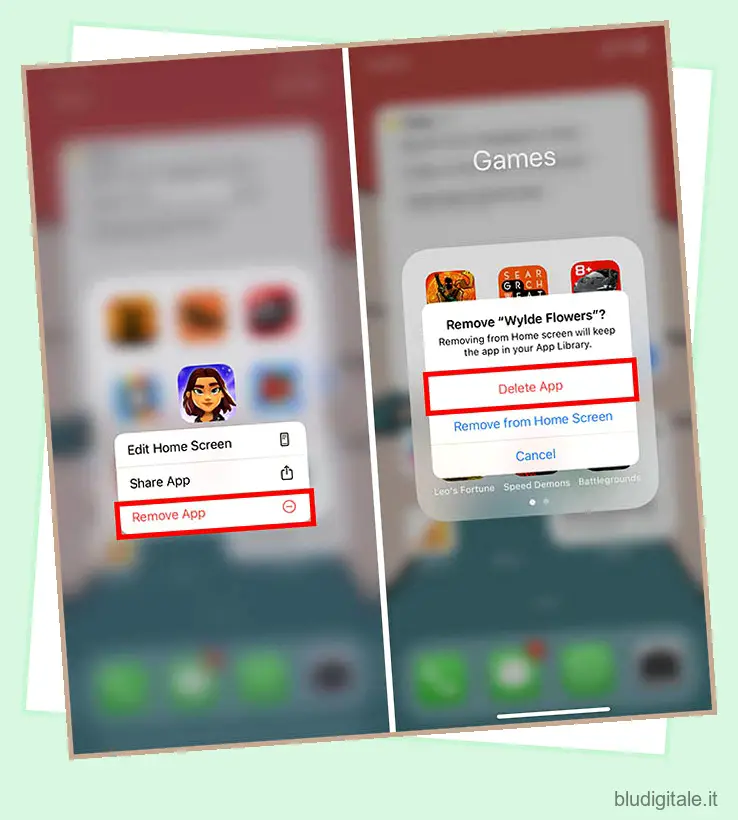
- Tocca “Elimina” nel popup di conferma e il gioco è fatto. L’app verrà eliminata dal tuo iPhone.
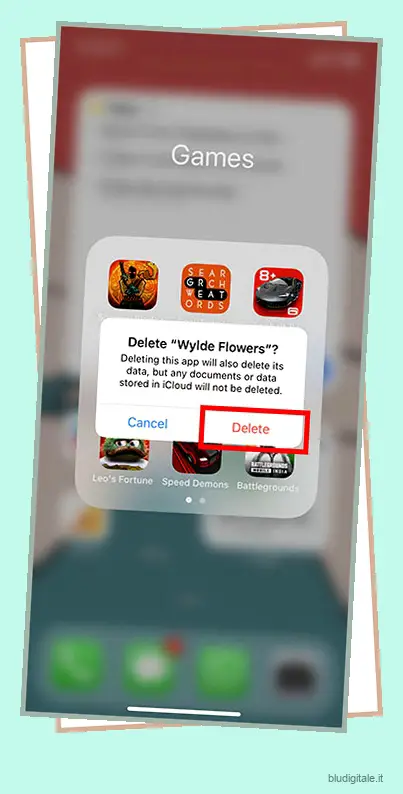
Elimina le app dalla libreria delle app
Se l’app che desideri eliminare non è disponibile nella schermata Home, puoi eliminarla direttamente anche dalla Libreria app . Ecco come.
- Passa alla Libreria app sul tuo iPhone e individua l’app che desideri eliminare. Tieni premuta l’icona dell’app e scegli “Elimina app” dal menu contestuale.
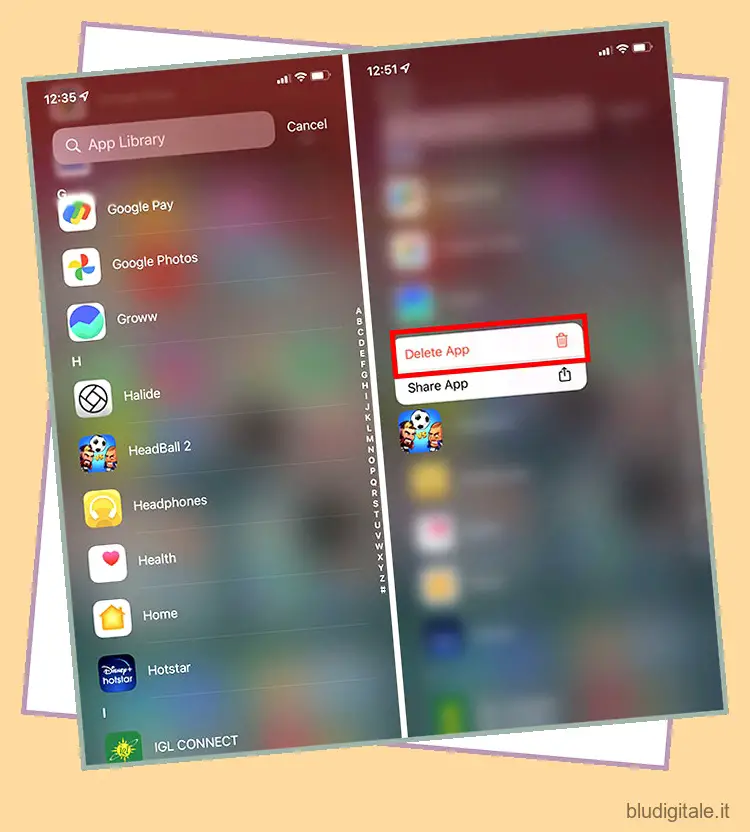
- Nel pop-up di conferma, tocca nuovamente “Elimina” per eliminare completamente l’app dal tuo iPhone.
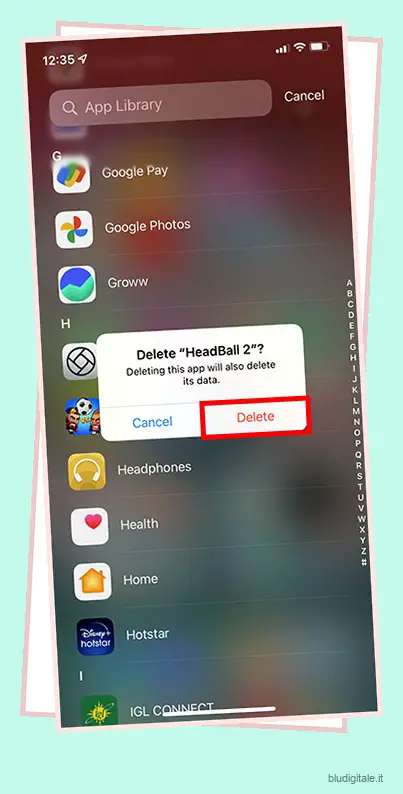
Elimina app su iPhone con iOS 13
- Nella schermata iniziale, vai all’app che desideri eliminare. Successivamente, tocca e tieni premuta l’icona dell’app e scegli Riorganizza app nel menu.
- Ora tutte le tue app entreranno in modalità jiggle. Tocca il pulsante “X” nella parte superiore dell’app e premi Elimina nel menu popup per confermare.
Disinstalla le app in iOS 12 o versioni precedenti
Se utilizzi le versioni precedenti di iOS come iOS 12 o precedenti, saresti felice di sapere che l’eliminazione delle app è ancora più semplice.
- Vai alla schermata principale del tuo iPhone e trova l’app che desideri eliminare. Successivamente, premi a lungo l’app che desideri eliminare e premi la “X” che appare nella parte superiore dell’app.
- Nel menu a comparsa, tocca “Elimina” e conferma.
Elimina le app per iPhone dalle Impostazioni
Puoi anche eliminare app su iPhone tramite l’app Impostazioni. Questo può tornare utile quando guardi lo stato di archiviazione del tuo iPhone e noti un’app che non ti serve più, perché puoi eliminarla direttamente dalle Impostazioni invece di andare alla schermata principale e disinstallarla. Ecco come farlo.
- Apri l’app Impostazioni e tocca “Generale”. Successivamente, tocca “Memoria iPhone”.
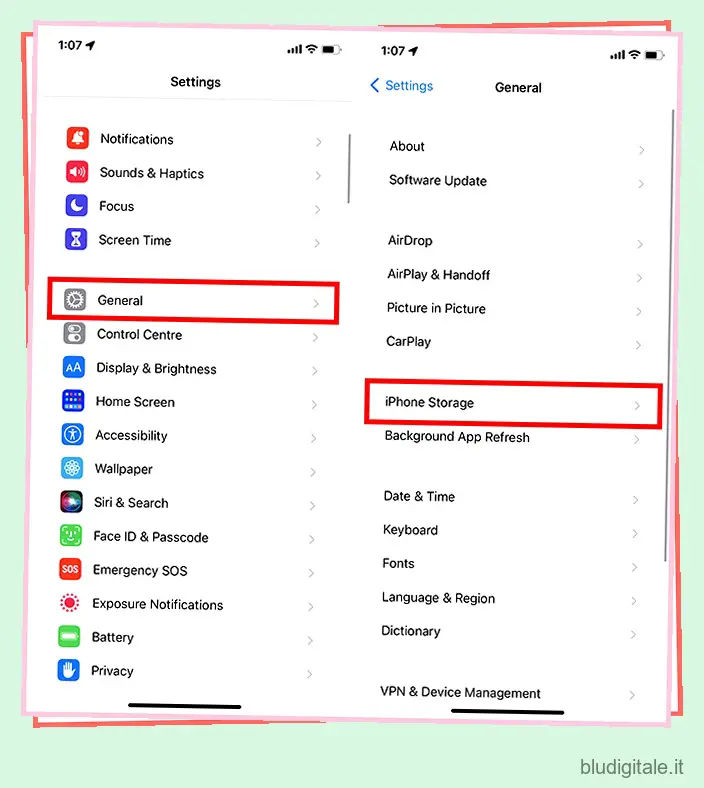
- Scorri verso il basso per trovare l’app che desideri eliminare e toccala. Quindi, tocca “Elimina app”.
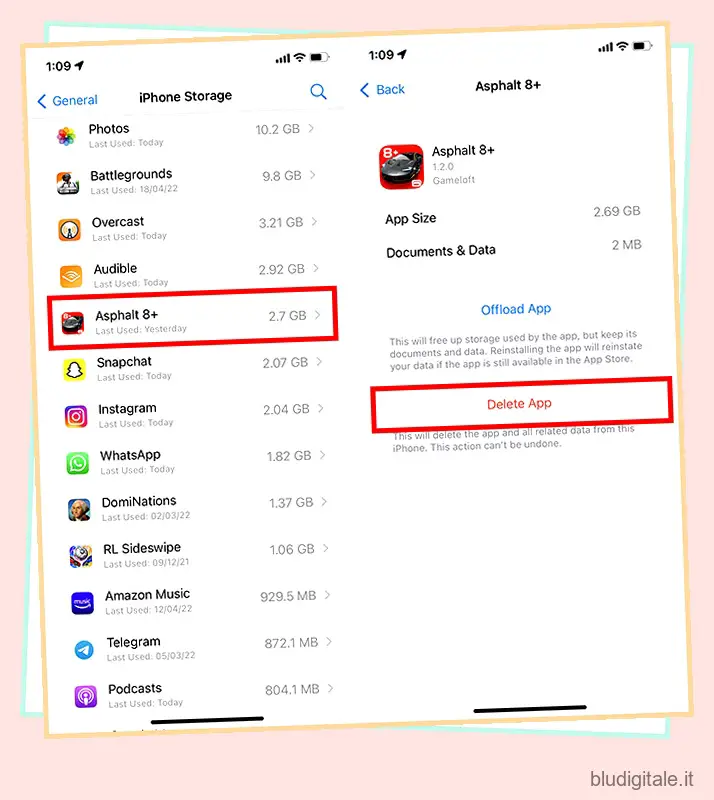
- Riceverai un pop-up di conferma. Tocca “Elimina” qui e l’app verrà rimossa dal tuo iPhone.
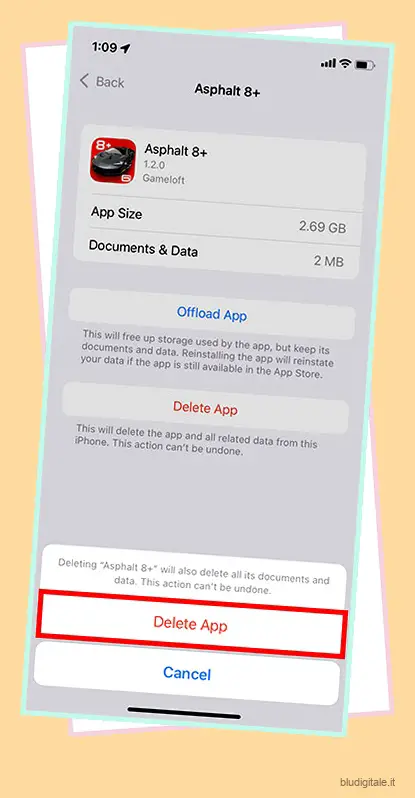
Scarica le app dall’iPhone
Cosa succede se si desidera eliminare un’app ma si desidera conservare i documenti e i dati associati? Non preoccuparti, è qui che entra in gioco la funzione “Offload”. Introdotta per la prima volta in iOS 11, questa pratica funzione di gestione dell’archiviazione ti consente di eliminare automaticamente/manualmente le app mantenendone comunque i dati . Quindi, quando reinstalli le app scaricate, i tuoi dati ritornano permettendoti di usarli come prima.
1. Sul tuo dispositivo iOS, apri l’app Impostazioni e scegli Generale .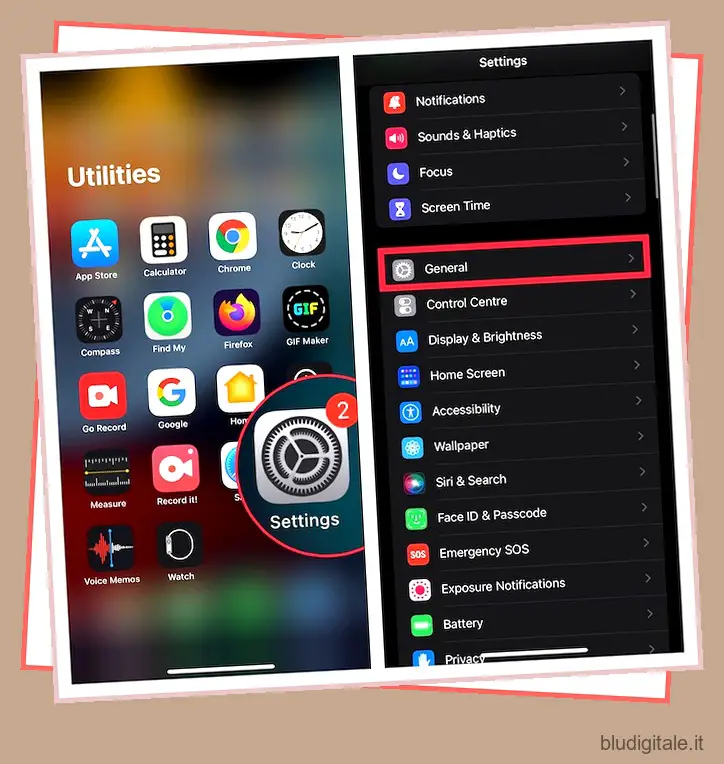
2. Ora tocca l’opzione Archiviazione iPhone.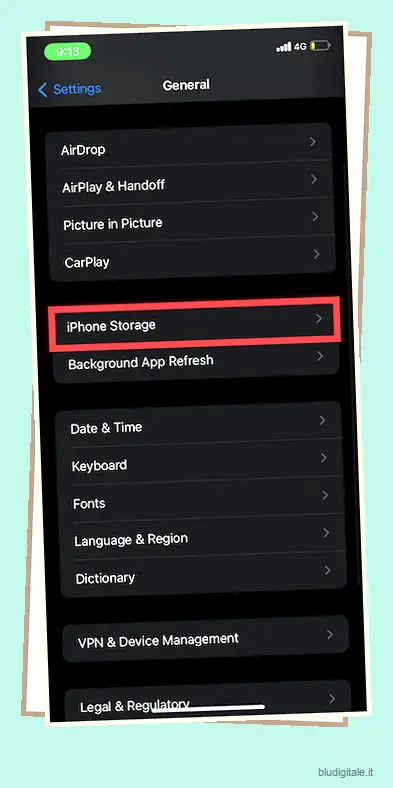
3. Successivamente, seleziona l’app che desideri scaricare e premi Offload App . Assicurati di confermare l’azione toccando di nuovo Scarica app nel menu. 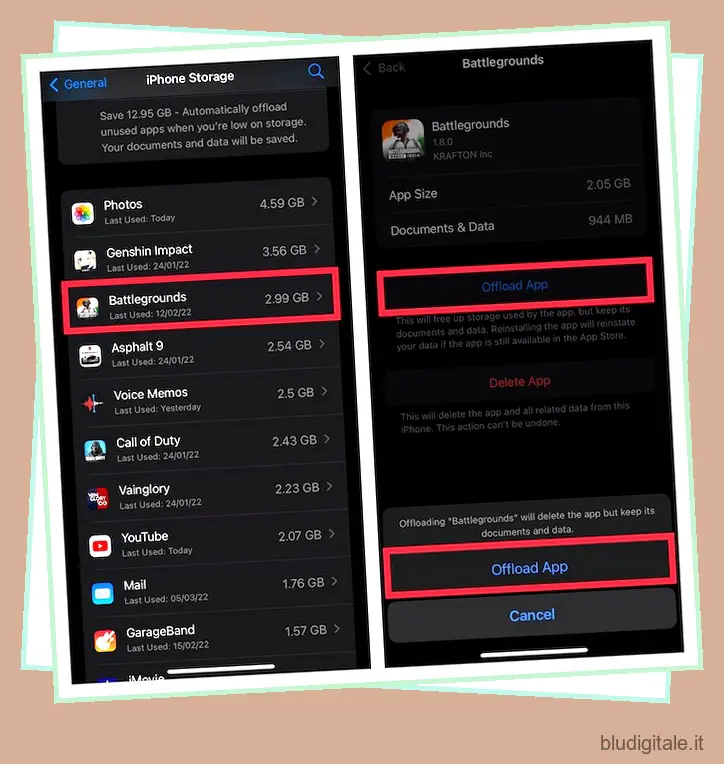
4. Se desideri scaricare automaticamente le app inutilizzate sul tuo dispositivo iOS, dovresti sfruttare la funzione di scaricamento automatico. Nella sezione Raccomandazioni proprio sotto la barra del consumo di spazio di archiviazione in alto, dovresti vedere la quantità totale di spazio di archiviazione che puoi risparmiare scaricando le app che usi a malapena. Per attivare questa funzionalità di gestione intelligente dell’archiviazione, tocca Abilita . 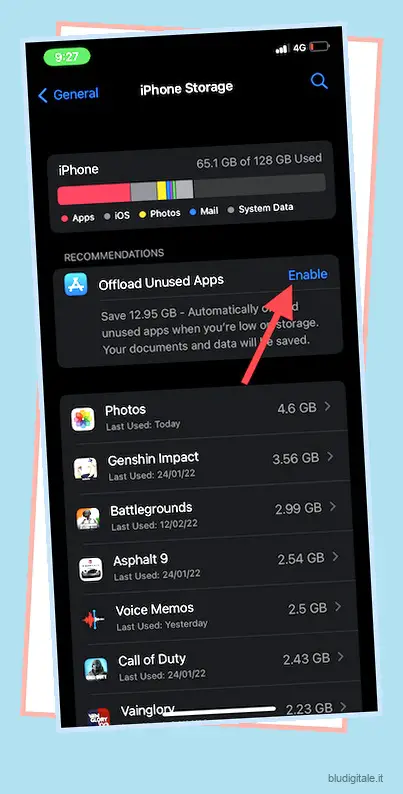
Come riscaricare le app eliminate sul tuo iPhone
Se vuoi riscaricare le app eliminate, puoi farlo con facilità.
1. Apri l’App Store sul tuo iPhone. Quindi, tocca il pulsante di ricerca e inserisci il nome dell’app che stai cercando nella barra di ricerca.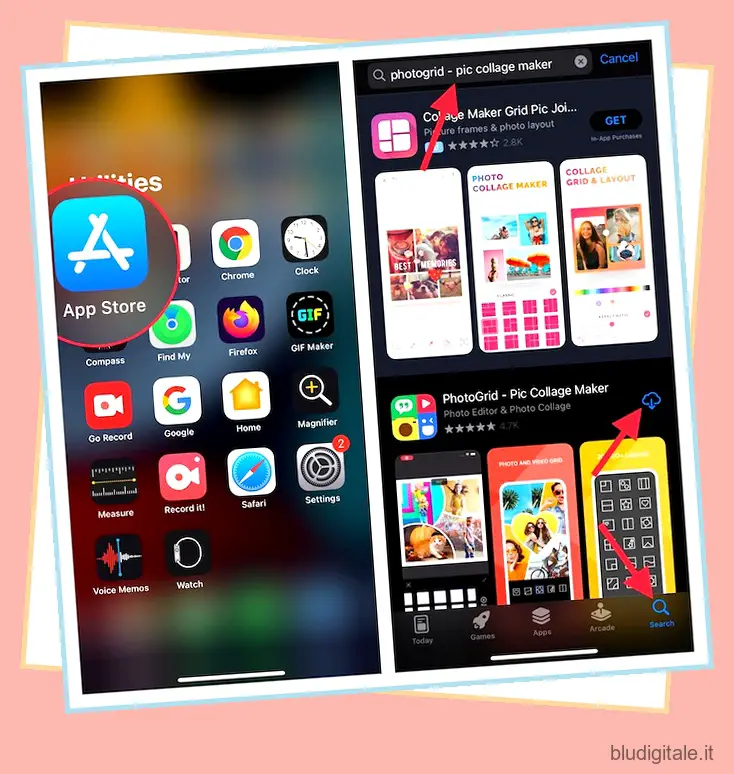
2. Una volta visualizzata l’app, tocca l’icona di download situata proprio accanto ad essa. 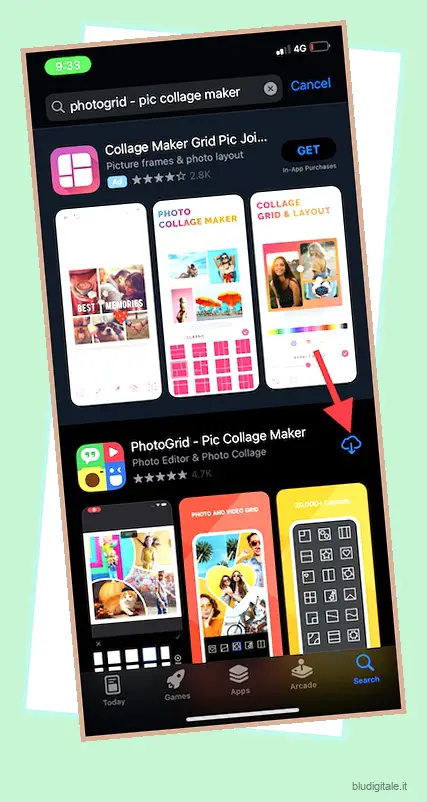
Impedisci a chiunque di eliminare app sul tuo iPhone
Se consegni spesso il tuo iPhone a tuo figlio, potresti voler assicurarti che non eliminino le app accidentalmente. Considerando quanto sia facile attivare la modalità jiggle ed eliminare le app, è meglio limitare l’eliminazione dell’app. Fortunatamente, Screen Time, la funzione di controllo parentale integrata , ti consentirà di impedire l’eliminazione accidentale delle app.
1. Apri l’app Impostazioni sul tuo iPhone e scegli Screen Time .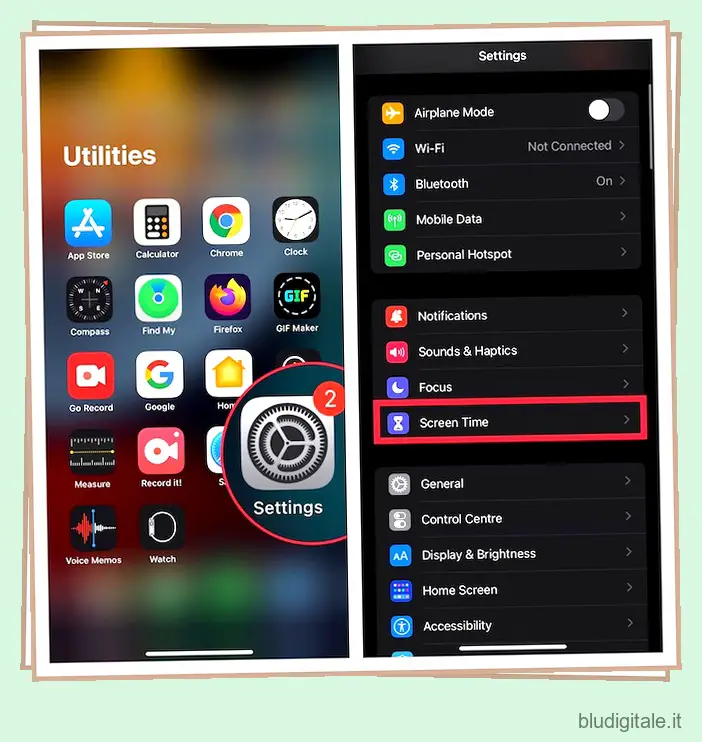
2. Ora scorri verso il basso e tocca “Restrizioni sui contenuti e sulla privacy”.
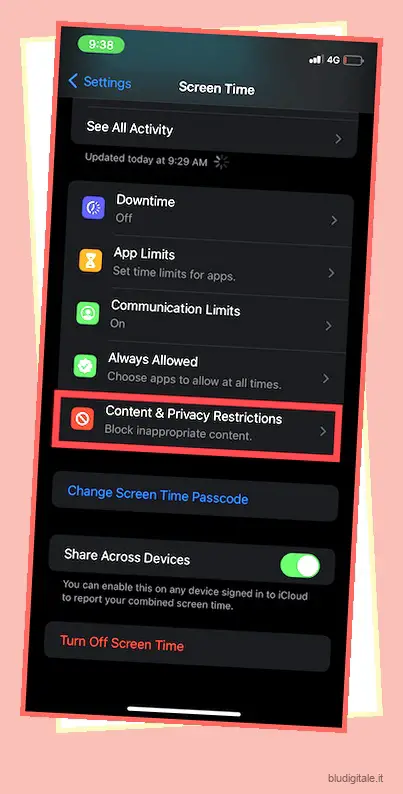
3. Attiva l’interruttore accanto a “Restrizioni sui contenuti e sulla privacy” e tocca Acquisti su iTunes e App Store. 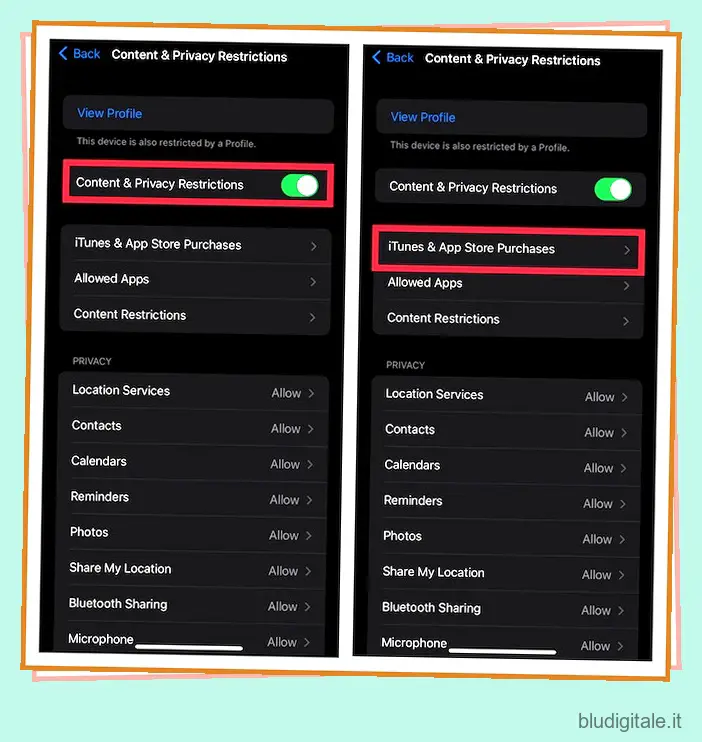
4. Successivamente, tocca Eliminazione di app e scegli Non consentire . 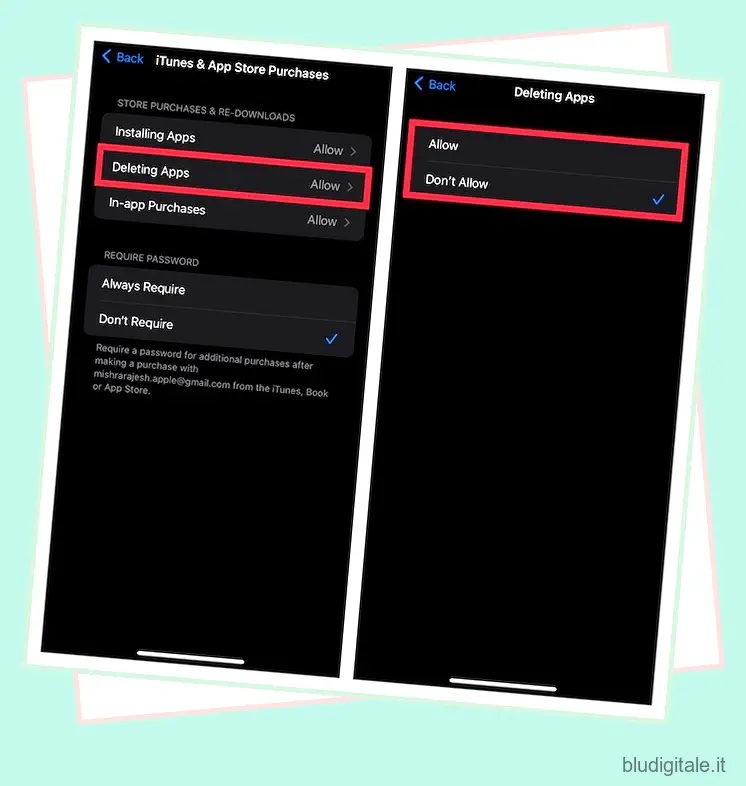
Elimina facilmente le app su iPhone e risparmia spazio di archiviazione
Bene, questi sono i modi in cui puoi eliminare app dal tuo iPhone, sia che tu voglia farlo tramite la schermata iniziale, la Libreria app o l’app Impostazioni. Scaricare le app inutilizzate è anche un ottimo modo per garantire che il tuo iPhone non esaurisca lo spazio di archiviazione. Tuttavia, se non riesci ancora a recuperare spazio sufficiente sul tuo telefono, dovresti controllare come rimuovere i dati di sistema sul tuo iPhone per recuperare ancora più spazio sul tuo iPhone. Inoltre, se esiste un altro modo per eliminare app su iPhone che ci siamo persi, faccelo sapere nei commenti.